IT-asiantuntijana voin kertoa, että Steam-palvelimet eivät ole tällä hetkellä käytettävissä. Yritä uudelleen myöhemmin.
Tämä on yleinen virheilmoitus, joka tulee näkyviin, kun Steam-palvelimet eivät ole käytettävissä tai ne eivät ole käytettävissä. Voit yrittää korjata tämän ongelman muutaman asian avulla.
Ensin voit yrittää käynnistää tietokoneesi uudelleen. Tämä joskus korjaa ongelman. Jos tämä ei auta, voit yrittää käynnistää reitittimen uudelleen. Jos tämä ei auta, voit yrittää ottaa yhteyttä Steam-tukeen.
Voit kokeilla muutamia muita asioita, mutta nämä ovat yleisimmät korjaukset. Jos sinulla on edelleen ongelmia, voit ottaa yhteyttä Steam-tukeen saadaksesi lisäapua.
miten käyttää Windows 10 Photo -sovellusta
Tämä viesti tarjoaa ratkaisuja korjaamiseen Steam-palvelimet eivät ole tällä hetkellä käytettävissä virhe, jonka saatat nähdä yrittäessäsi pelata peliä. Steam on yksi suosituimmista videopelien digitaalisista jakelualustoista, jonka omistaa ja ylläpitää Valve Inc. Mutta äskettäin jotkut käyttäjät saivat virheilmoituksen, jonka mukaan Steam-palvelimet eivät ole tällä hetkellä käytettävissä. Onneksi voit korjata tämän muutaman yksinkertaisen vaiheen avulla.

Mikä aiheuttaa 'Steam-palvelimet eivät ole tällä hetkellä saatavilla' -virheen?
Useimmiten käyttäjät ilmoittavat, että tämä tapahtuu jonkin Steam-palvelimien vian vuoksi. Tärkeimmät syyt tähän virheeseen voivat olla:
- Palvelimet ovat huollossa tai ovat käyttämättömänä
- Vioittuneet Steam-tiedostot
- Vahvistamaton pelin osto
Korjaa 'Steam-palvelimet eivät ole tällä hetkellä saatavilla' -virhe
Korjaa nämä vaiheet Steam-palvelimet eivät ole tällä hetkellä käytettävissä virhe, jonka saatat nähdä yrittäessäsi pelata peliä:
- Vaihda Steamin latausalue
- Poista vioittuneet Steam-tiedostot
- Tarkista, onko äskettäinen ostoksesi vahvistettu
- Tarkista Steam-palvelimet
Katsotaanpa niitä nyt yksityiskohtaisesti.
1] Vaihda Steamin latausalue
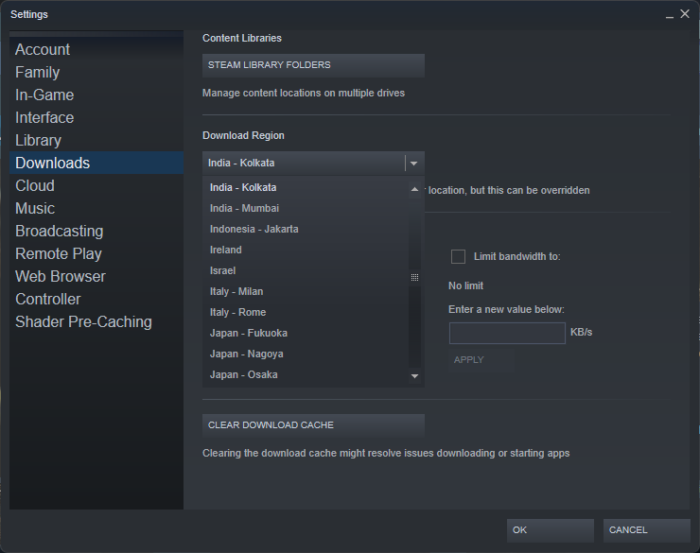
Latausalueen muuttaminen läheisemmiksi palvelimiksi voi auttaa lisäämään Steamin latausnopeutta. Yritä valita sijaintiasi lähinnä oleva palvelin, mutta vaihda sitä, jos se on edelleen hidas. Näin voit tehdä sen:
- tuoda markkinoille kokata pariskunnalle ja mene kohtaan Steam > Asetukset > Lataukset .
- Laajenna alla oleva pudotusvalikko Lataa alue ja valitse lähin palvelin.
2] Poista vioittuneet Steam-tiedostot
Päivitettyjen tai vioittuneiden Steam-tiedostojen on myös tiedetty aiheuttavan virheitä ajoittain. Yritä poistaa nämä tiedostot ja tarkista, onko virhe korjattu. Näin:
- avata Kuljettaja ja navigoi seuraavaan polkuun: |_+_|.
- Poista kaikki kansiosta paitsi steam.exe ja steam-sovelluksia luettelo.
- Tämän jälkeen käynnistä laite uudelleen ja käynnistä Steam tarkistaaksesi, onko ongelma korjattu.
3] Tarkista, onko Steam vahvistanut viimeisimmän ostoksesi.
Jos Steam-palvelimet eivät ole tällä hetkellä saatavilla, pelin asennuksen tai käynnistämisen aikana tapahtuu virhe. Steam ei ehkä ole vahvistanut ostostasi. Korjaa tämä poistumalla Steamista ja käynnistämällä sovellus uudelleen. Kun Steam käynnistyy uudelleen, kirjaudu sisään käyttäjätunnuksellasi tai salasanallasi.
4] Tarkista Steam-palvelimet
Jos mikään näistä menetelmistä ei toiminut sinulle, tarkista Steam-palvelimen tila. Steam-asiakas voi olla huollossa tai lepotilassa. Seuraa @Steam Twitterissä tarkistaakseen, ovatko he kirjoittaneet verkkosivuston jatkuvasta ylläpidosta. Jos monilla ihmisillä on sama ongelma, palvelin saattaa kokea seisokkeja.
Korjata: Steam-palveluvirhe. Steam-palveluvirhe vaatii huoltoa.
Kuinka korjata se Steam-palvelimien kanssa viestimisessä oli ongelma. Yritä myöhemmin uudelleen?
Helpoin tapa korjata tämä virhe on käynnistää Steam uudelleen napsauttamalla työkalupalkkia ja valitsemalla 'Poistu Steamista'. Tämä sulkee ohjelman kokonaan. Se voi myös joskus laukaista Steam-päivityksen, joka voi auttaa ratkaisemaan palvelinongelman.
Kuinka korjata virhekoodi 118 Steamissa?
Steam-virhekoodi 118 johtuu yleensä heikosta Internet-yhteydestä. Monissa tapauksissa kolmannen osapuolen sovellus voi kuitenkin aiheuttaa tämän ongelman. Voit korjata tämän kokeilemalla verkon vianmääritystä ja poistamalla Windowsin palomuuri käytöstä.
Kuinka korjata virhekoodi 147 Steamissa?
Virhekoodi 147 voi ilmetä, jos Steamin muisti on lopussa. Käyttäjät voivat yrittää korjata levyn puhdistustyökalun ja tyhjentää Steamin latausvälimuistin.
Miksi jotkut pelit eivät ole saatavilla Steamissa?
Tämä tarkoittaa, että käyttöjärjestelmäsi ei tue peliä. Jokaisen pelin järjestelmävaatimukset ovat saatavilla kyseisen pelin Steam-sivulla. Jos laitteesi täyttää pelin suorittamisen vähimmäisvaatimukset, voit yrittää ottaa yhteyttä Steam-tukeen ongelmasi kanssa.
Lukea: FATAL ERROR: Yhteyden muodostaminen paikalliseen Steam-asiakasprosessiin epäonnistui.
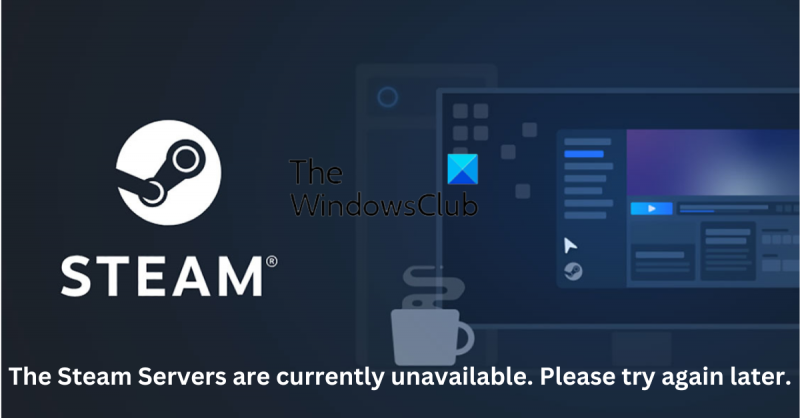








![Valorant ei voinut kirjautua sisään matchmaking-järjestelmään [Korjattu]](https://prankmike.com/img/valorant/88/valorant-could-not-enter-matchmaking-fixed-1.jpg)





